Egy másik számítógép CD- vagy DVD-meghajtójának használata a Mac számítógéphez
A Mac Távoli lemez funkciójának segítségével használatba vehet olyan fájlokat, amelyek egy másik számítógépbe behelyezett CD vagy DVD lemezen találhatók.
A lemezek megosztása
Ha a Mac nem rendelkezik beépített optikai meghajtóval, és CD vagy DVD lemezt szeretne használni, csatlakoztathat egy külső meghajtót, mint amilyen például az Apple USB SuperDrive. Egy másik Mac vagy Windows rendszert futtató számítógép optikai meghajtójába helyezett lemezt is megoszthat, ha a számítógépre telepítve van a DVD or CD Sharing Setup. A DVD- vagy CD-megosztás lehetővé teszi a lemezen tárolt dokumentumok megnyitását, valamint néhány szoftver telepítését.
A DVD- és CD-megosztás nem működik bizonyos típusú optikai adathordozók esetén. Csatlakoztasson kompatibilis optikai meghajtót közvetlenül a Machez, ha az alábbi lemeztípusok egyikét szeretné használni:
CD hanglemez
Blu-ray vagy DVD lemez
Másolás ellen védett lemez (például játékot tartalmazó lemez)
Írható CD vagy DVD lemez, amelyre írni szeretne, vagy amelynek a tartalmát törölni szeretné
A Microsoft Windows telepítőlemeze
Ha Microsoft Windows-telepítőlemezzel rendelkezik, amelyet a Boot Camp alkalmazáshoz szeretne használni, hozzon létre lemezképet a lemezről, másolja az USB-flashmeghajtóra, és azt használja a telepítéshez.
Mac beállítása a lemezek megosztására
Az alábbiak szerint oszthatja meg a lemezeket a beépített vagy külső optikai meghajtóval rendelkező Macről:
Az optikai meghajtóval rendelkező Macen válassza ki a Rendszerbeállítások menüpontot az Apple menüből.
Kattintson a Megosztás ikonra a Rendszerbeállítások ablakban.
Győződjön meg arról, hogy könnyen felismerhető név van megadva a Számítógép neve mezőben.
Jelölje be a DVD- vagy CD-megosztás jelölőnégyzetet.
A „Kérdés, mielőtt engedné másoknak a DVD használatát” jelölőnégyzet bejelölésével korlátozhatja, hogy ki vehesse használatba az optikai meghajtót.
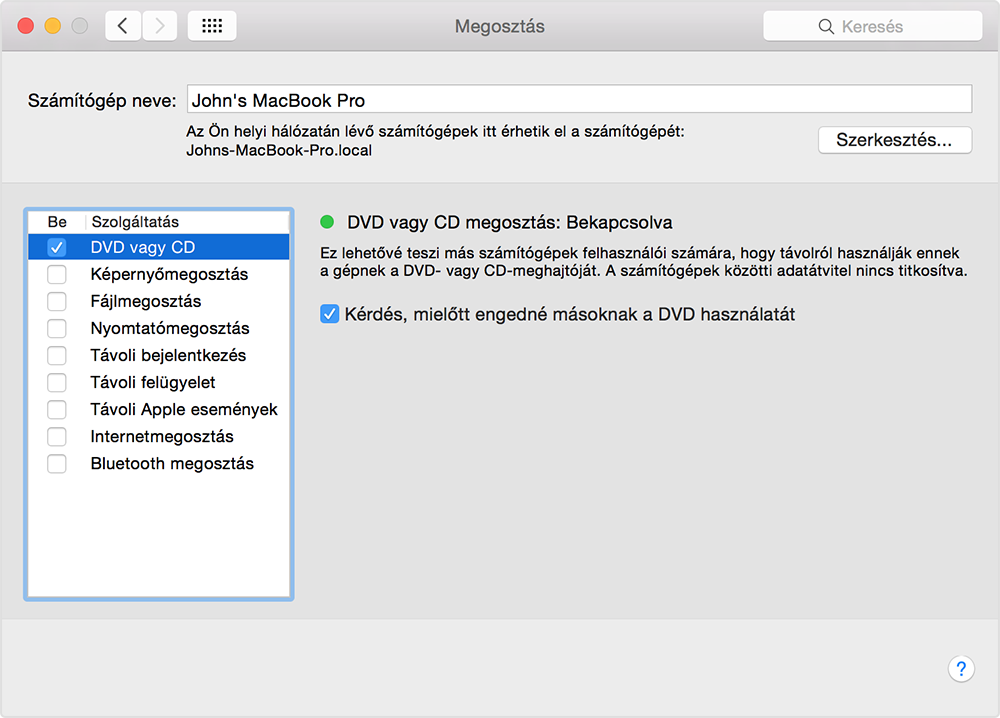
Windows rendszert futtató PC beállítása a lemezek megosztására
Az alábbiak szerint oszthatja meg a lemezeket a beépített vagy külső optikai meghajtóval rendelkező Windows-számítógépről:
Töltse le és telepítse a DVD or CD Sharing Update 1.0-s Windows-verzióját.
A Vezérlőpultról nyissa meg a „Hardver és hang” ablakot
Kattintson a „DVD or CD Sharing Options” elemre.
Jelölje be a DVD- vagy CD-megosztás jelölőnégyzetet.
A „Kérdés, mielőtt engedné másoknak a DVD használatát” jelölőnégyzet bejelölésével korlátozhatja, hogy ki vehesse használatba az optikai meghajtót.
Ha Windows számítógépről szeretne megosztani lemezeket, és a PC-n tűzfal van aktiválva, engedélyezze a következő programokhoz való hozzáférést a tűzfalban:
ODSAgent
RemoteInstallMacOSX
Megosztott DVD vagy CD használata
A DVD- vagy CD-megosztás engedélyezése után bármikor használatba veheti az adott számítógép optikai meghajtóját. Ehhez helyezze be a lemezt a megosztott számítógép optikai meghajtójába – a lemez ekkor elérhetővé válik a hálózathoz csatlakoztatott Mac számítógépek számára.
Az optikai meghajtóval nem rendelkező Macen nyisson egy Finder-ablakot.
Válassza ki a Távoli lemez elemet az oldalsáv Eszközök szakaszában. Ekkor meg kell jelennie annak a számítógépnek, amelyen engedélyezve van a DVD- és CD-megosztás.
Kattintson duplán a számítógép ikonjára, majd kattintson a Csatlakozás gombra a másik számítógépbe helyezett DVD vagy CD lemez tartalmának megtekintéséhez.
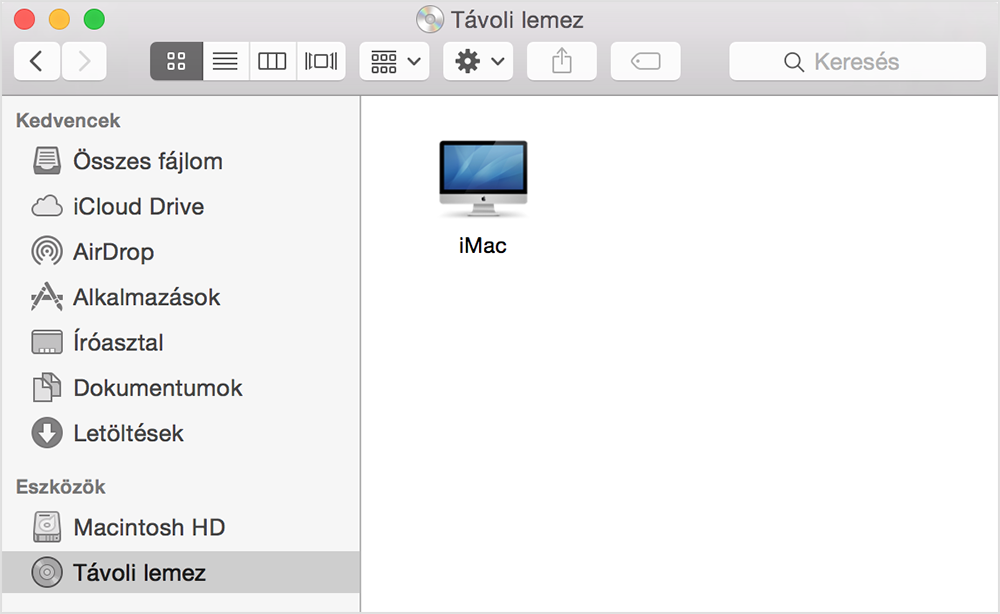
Ha nem tudja használni a megosztott lemezt
Ha a Mac rendelkezik beépített optikai meghajtóval, vagy külső optikai meghajtó van hozzá csatlakoztatva, a Távoli lemez elem nem jelenik meg a Finderben és az egyéb alkalmazásokban.
Ha kompatibilis lemezt használ, de mégsem látható a Távoli lemez elem, győződjön meg arról, hogy a lemezt megosztó számítógép be van kapcsolva, ugyanahhoz a hálózathoz csatlakozik, mint a Mac, és hogy kompatibilis CD vagy DVD lemezt helyezett az optikai meghajtójába. Ha azt állította be, hogy a rendszer engedélyt kérjen a meghajtó használata előtt, kattintson az Elfogadás gombra azon a számítógépen, amely megosztja az optikai meghajtóját.
A nem az Apple által gyártott termékekre, illetve az Apple ellenőrzésén kívül eső vagy általa nem tesztelt független webhelyekre vonatkozó információk nem tekinthetők javaslatoknak vagy ajánlásoknak. Az Apple nem vállal felelősséget a harmadik felek webhelyeinek és termékeinek kiválasztására, teljesítményére, illetve használatára vonatkozólag. Az Apple nem garantálja, hogy a harmadik felek webhelyei pontosak vagy megbízhatóak. Forduljon az adott félhez további információkért.